Tento příspěvek vysvětluje jak obnovit nebo zálohovat záložky nebo profil Firefoxu na počítači se systémem Windows 11/10 . Firefox vám umožňuje exportovat nebo zálohovat vaše osobní údaje, jako jsou vaše záložky, historie, uložená hesla atd., pomocí funkce exportu/importu. Tyto informace jsou pro a uživatelský profil , což může být buď výchozí profil, který pro vás Firefox automaticky vytvoří při prvním použití, nebo jakýkoli jiný profil, který vytvoříte pro sebe nebo pro někoho jiného, s kým sdílíte počítač, pomocí Správce profilů Firefoxu .
Když se přihlásíte do Firefoxu pomocí uživatelského profilu, získáte možnost zálohovat a obnovit osobní údaje, které patří k tomuto konkrétnímu profilu. Takže můžete zálohujte si záložky Firefoxu nebo obnovit záložky Firefoxu pokud jste je omylem smazali, exportovat nebo importovat historii prohlížeče Firefox nebo exportovat přihlašovací údaje a import hesel ze souboru CSV .
Místo zálohování jednotlivých informací však můžete ve Firefoxu zálohovat celý profil. Firefox bezpečně uchovává všechny tyto soubory ve složce s názvem ‚Profily‘ na vašem PC. Kdykoli potřebujete obnovit tyto soubory, abyste obnovili chybějící záložky a další data ve svém aktuálním nebo novém profilu, můžete na svém počítači s Windows 11/10 přistupovat do složky Profily. V tomto příspěvku vám ukážeme, jak na to ručně zálohovat nebo obnovit záložky nebo profil Firefoxu pomocí funkce „copy-paste“ systému Windows.
osvěžující plochu
Jak obnovit nebo zálohovat záložky nebo profil Firefoxu na Windows PC
Chcete-li obnovit nebo zálohovat záložky nebo profil Firefoxu na počítači se systémem Windows 11/10, postupujte takto:
- Otevřete složku Profily.
- Zálohujte své záložky nebo profil.
- Obnovte své záložky nebo profil.
Podívejme se na to podrobně.
1] Otevřete složku Profily

offline instalační program pro Office 365 Business
Záloha vašich profilů (uživatelských účtů) je uložena v Složka AppData , což je ve výchozím nastavení skrytá složka. Možná budete muset zobrazit složku AppData a její obsah zobrazit skryté soubory a složky ve Windows 11/10 .
Jakmile povolíte skryté soubory, můžete se do složky Profily dostat takto:
Spusťte Firefox. Klikněte na ikona hamburger (tři vodorovné pruhy) v pravém horním rohu. Vybrat Nápověda > Další informace o odstraňování problémů .
Případně můžete napsat about:support v adresním řádku vašeho prohlížeče Firefox.
Na stránce Informace o odstraňování problémů přejděte na Složka profilu možnost pod Základy aplikace . Poté klikněte na Otevřená složka tlačítko vedle možnosti.
Tím se otevře složka vašeho aktuálního profilu v okně Průzkumník souborů, kde můžete vidět podsložky obsahující soubory se záložkami, data rozšíření a další informace o uživatelském účtu.
Přejděte o krok výše v hierarchii složek pro přístup k Profily složku. Tato složka ukládá data pro všechny vaše profily prohlížeče Firefox.
oem oddíl
2] Zálohujte své záložky nebo profil
Poznámka: Před vytvořením zálohy jakéhokoli profilu Firefoxu se ujistěte, že je prohlížeč Firefox zavřený.
Přejít na Profily složku. Vyberte složku profilu, jejíž zálohu chcete provést. Klikněte na kopírovat ikonu na panelu nástrojů nahoře. Tím se zkopíruje celý obsah složky (záložky, rozšíření, nastavení atd.) do schránky.
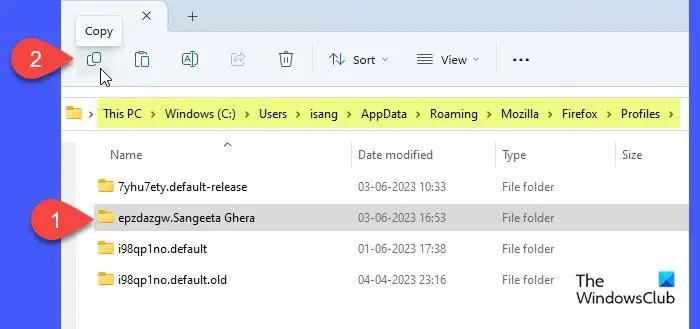
Pokud chcete zálohovat pouze záložky profilu, dvakrát klikněte na složku profilu a zobrazte její obsah. Dvakrát klikněte na zálohy záložek složku. Uvidíte mnohé JSON (.json) soubory. Klikněte na Datum změny pro seřazení souborů v sestupném pořadí (nejdříve poslední) a poté zkopírujte nejnovější záložní soubor. Chcete-li obnovit poškozené soubory, můžete je zkopírovat celé zálohování záložek složku.
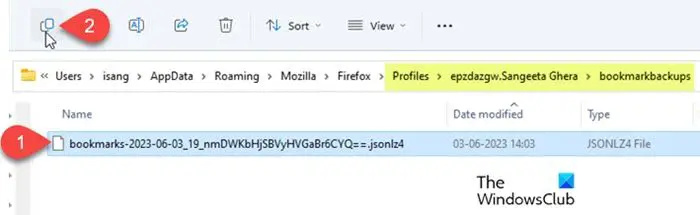
Přejděte do umístění, kde chcete vytvořit zálohu (jiné umístění na vašem PC nebo USB flash disku nebo externím pevném disku, pokud chcete přesunout svůj profil Firefoxu na jiný počítač). Klikněte pravým tlačítkem myši a vyberte Vložit .
3] Obnovte své záložky nebo profil
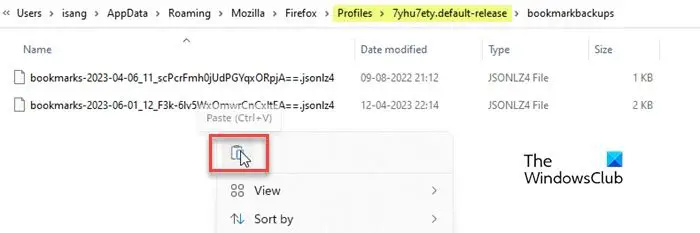
Chcete-li obnovit své záložky nebo zálohu profilu, postupujte takto:
jak přenášet soubory z jedné jednotky google na druhou
- Zavřete Firefox (klikněte na ikonu hamburgeru a vyberte Výstup ).
- Otevřete Průzkumníka souborů a přejděte do složky, kde jste uložili zálohu záložek nebo profilu Firefoxu (složka na pevném disku nebo externím USB).
- Zkopírujte celý obsah záložní složky.
- Přejděte do konkrétní složky profilu Firefoxu, kam chcete zálohu obnovit.
- Vložte zkopírovaný obsah kliknutím pravým tlačítkem myši. Dovolit přepisování existujících souborů . Můžete také odstranit staré soubory ve složce, pokud jsou poškozené.
- Spusťte Firefox, abyste viděli změny.
Doufám, že vám tyto kroky pomohou zálohovat nebo obnovit záložky nebo profil Firefoxu na vašem počítači se systémem Windows 11/10.
Přečtěte si také: Jak nainstalovat a spravovat motivy ve Firefoxu .
Jak obnovím záložky Firefoxu po resetování Windows?
Pokud jste provedli tovární reset operačního systému Windows 11/10, záloha Firefoxu na pevném disku vašeho systému by pravděpodobně byla ztracena. Data záložek můžete obnovit pouze v případě, že jste před obnovením továrního nastavení provedli ruční zálohu souborů na externí pevný disk nebo jednotku USB. Nebo možná budete muset k obnovení dat použít software pro obnovu souborů třetí strany, pokud je to opravdu důležité.
Jak mohu zálohovat své záložky Firefoxu?
Zálohu záložek Firefoxu můžete provést buď ručně, nebo pomocí funkce exportu/importu. První metoda zahrnuje ruční zkopírování dat záložek ze složky Profiles a jejich vložení do záložního umístění v počítači, zatímco druhá metoda umožňuje přímo exportovat záložky do souboru HTML z okna prohlížeče Firefox.
Číst dále: Vytvořte na ploše zástupce konkrétního profilu Firefoxu ve Windows .














